iPhonen palauttaminen voi olla pelottavaa, mutta oikean sovelluksen avulla siitä tulee helppoa. Riippumatta siitä, haluatko palauttaa kadonneita iOS-tietoja tai korjata viallisen laitteen, iPhonen palautusohjelmisto voi olla hengenpelastaja. Tämä viesti suosittelee viittä parasta saatavilla olevaa sovellusta iPhonen palauttamiseen. Voit tarkistaa tärkeimmät ominaisuudet ja valita haluamasi ohjelman palauttaaksesi iPhonesi ilman iTunesia.
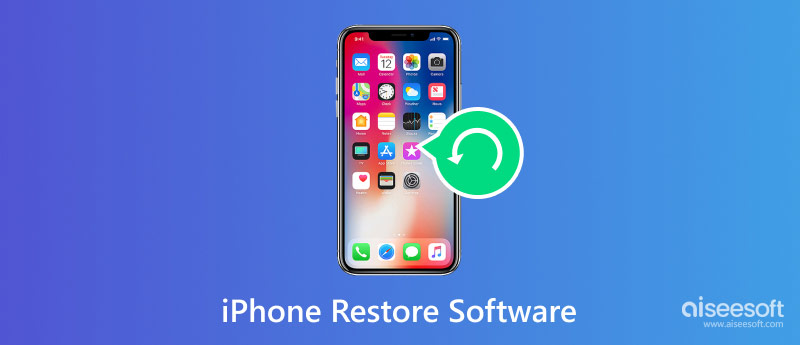
Olipa kyseessä vahingossa tapahtuva poistaminen, ohjelmistohäiriö tai järjestelmän kaatuminen, arvokkaiden valokuvien, videoiden, yhteystietojen tai viestien menettäminen voi aiheuttaa tuskaa. On kuitenkin olemassa ratkaisu, joka voi helpottaa huolesi: Aiseesoft iPhone Data Recovery. Tämä monipuolinen iPhone-palautusohjelmisto tarjoaa luotettavan ja tehokkaan tavan palauttaa iPhone-tiedot ilman iTunesia.

Lataukset
100 % turvallinen. Ei mainoksia.
100 % turvallinen. Ei mainoksia.
Aiseesoft iPhone Data Recovery erottuu kilpailijoistaan kattavien tietojen palautusvaihtoehtojen ansiosta. Se voi palauttaa erilaisia tietotyyppejä, kuten valokuvia, videoita, yhteystietoja, viestejä, puheluhistoriaa jne. Poistitpa vahingossa arvokkaan valokuvan tai kadotit tärkeän yhteystiedon, tämä iPhone-palautusohjelmisto kattaa sinut.
iPhone Data Recovery tarjoaa kolme palautustilaa erilaisiin tarpeisiin. Näitä tiloja ovat Palauta iOS-laitteesta, Palauta iTunes-varmuuskopiotiedostosta ja Palauta iCloud-varmuuskopiotiedostosta. Olipa iPhonesi kadonnut tai vahingoittunut tai haluatko vain palauttaa tiedot varmuuskopiosta, se voi mukautua olosuhteisiisi.

Sen avulla voit valikoivasti palauttaa haluamasi iOS-tiedot. Koko varmuuskopiotiedoston palauttamisen sijaan voit esikatsella ja valita tiettyjä tiedostoja tai kansioita, jotka haluat palauttaa. Tämä ominaisuus säästää aikaa ja vaivaa ja varmistaa tehokkaamman tietojen palautusprosessin.

Tämä iPhone-palautusohjelmisto palvelee laajaa valikoimaa iPhone-malleja ja iOS-versioita. Lisäksi sovellus priorisoi tietojesi turvallisuuden käyttämällä kehittyneitä salaustekniikoita, mikä varmistaa, että henkilökohtaiset tietosi pysyvät suojattuna koko palautusprosessin ajan.
Suositellun iPhone Data Recovery -ohjelman lisäksi saatavilla on useita muita luotettavia sovelluksia, jotka auttavat palauttamaan iPhonesi ja palauttamaan kadonneita tietoja. Tässä osassa luetellaan neljä muuta iPhonen palautussovellusta korostaen niiden ominaisuuksia, käytettävyyttä ja tehokkuutta.
PhoneRescue on tehokas ohjelma, joka on suunniteltu palauttamaan iPhonen tiedot vaivattomasti. Se tarjoaa kolme palautustilaa: laitteesta, iTunes-varmuuskopiosta ja iCloud backup. Tämä iPhonen palautusohjelmisto on erinomainen palauttamaan poistetut viestit, yhteystiedot, valokuvat ja sovellustiedot. Lisäksi se tarjoaa intuitiivisen esikatseluominaisuuden, jonka avulla voit valikoivasti palauttaa kadonneita tiedostoja. Ergonomisen muotoilunsa ja luotettavien tietojen palautusnopeuksiensa ansiosta se tekee iPhonen palauttamisen pelottavasta tehtävästä helppoa.
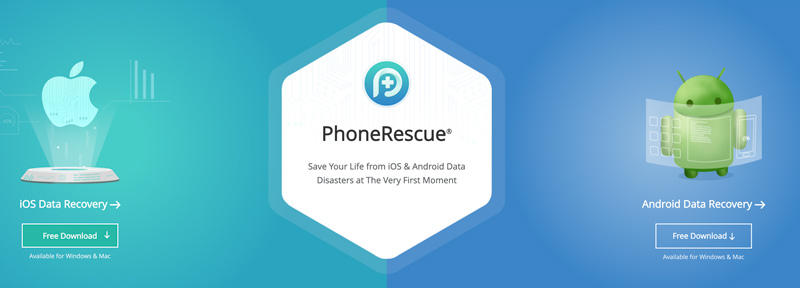
Tenorshare UltData on erittäin arvostettu iPhone-palautussovellus, joka tarjoaa vaikuttavan tietojen palautuksen onnistumisprosentin. Se voi palauttaa monia tietotyyppejä, kuten yhteystietoja, valokuvia ja jopa WhatsApp-viestejä ja liitteitä. Tämä iPhone-palautusohjelmisto tukee tietojen palauttamista iPhone-, iTunes- ja iCloud-varmuuskopioista. Sen edistyneet suodatus- ja esikatseluvaihtoehdot tekevät iPhonen tietojen palauttamisesta stressitöntä ja tehokasta.
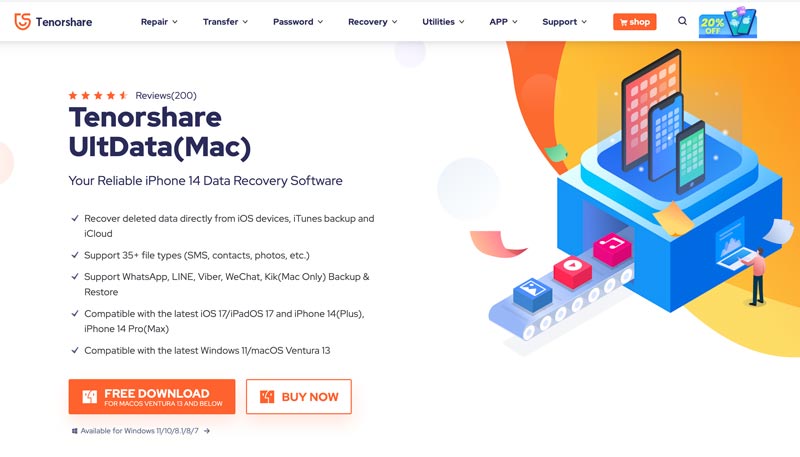
Dr.Fone on kuuluisa iPhone-palautussovellus, joka tarjoaa useita hyödyllisiä ominaisuuksia. Sen avulla voit palauttaa erilaisia tietotyyppejä, mukaan lukien Yhteydet, viestit, valokuvat, videot jne. Lisäksi se tukee valikoivaa tietojen palautusta varmistaen, että noutat vain tarvitsemasi tiedostot. Sen kattava palautusominaisuussarja sisältää vaihtoehdot palautumiseen iOS-laitteista, iTunes-varmuuskopioista ja iCloud-varmuuskopioista. Dr.Fonen avulla voit helposti noutaa tietoja, jotka ovat kadonneet järjestelmän kaatumisen, tahattoman poistamisen tai jopa kadonneen tai varastetun laitteen vuoksi.
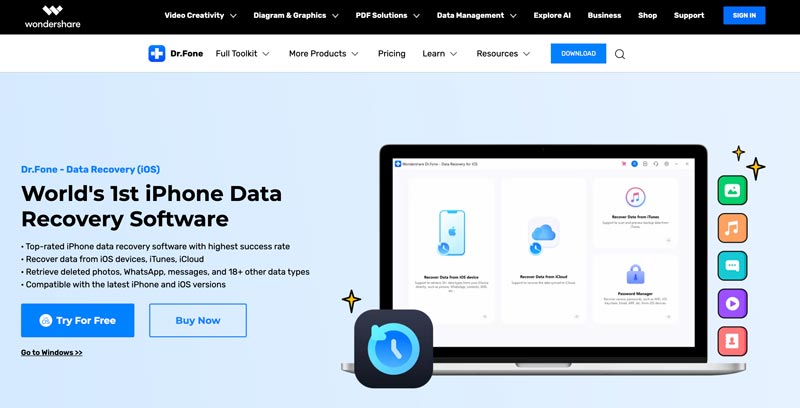
Aiseesoft iOS-tietojen varmuuskopiointi ja palauttaminen on suunniteltu erityisesti iOS-laitteille, kuten iPhoneille, iPadeille ja iPodeille, varmuuskopiointia ja palautusta varten. Sen avulla voit varmuuskopioida koko laitteen tai valita valikoivasti tiettyjä tietoluokkia, kuten valokuvia, videoita, yhteystietoja, viestejä jne. Se varmistaa tietojesi turvallisuuden käyttämällä edistyneitä salaus- ja todennusmenetelmiä. Henkilötietosi ovat suojassa koko palautusprosessin ajan.
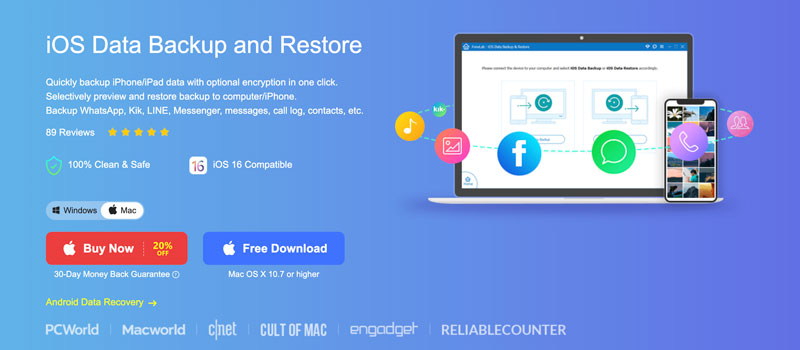
Kuinka palautat iPhonen manuaalisesti tietokoneelta?
iTunesin avulla voit palauttaa iPhonen manuaalisesti tietokoneeltasi. Avaa iTunes ja liitä iPhone. Jos käytät Macia, jossa on macOS Catalina tai uudempi, voit käyttää Finderia sen sijaan. Valitse iPhonesi iTunesissa tai Finderissa ja siirry Yhteenveto-välilehteen. Napsauta sitten Palauta iPhone -painiketta. Muista varmistaa, että sinulla on äskettäinen varmuuskopio iPhone-tiedoistasi ennen palautusprosessin aloittamista, koska se poistaa kaiken laitteesi sisällön.
Kuinka palauttaa iPhone tehdasasetuksiin ilman tietokonetta?
Voit käyttää Erase All Content and Settings -toimintoa palauttaaksesi iPhonen tehdasasetuksiin ilman tietokonetta. Siirry kohtaan Asetukset, Yleiset ja sitten Siirrä tai nollaa iPhone. Anna salasanasi ja vahvista valintasi. iPhonesi poistaa nyt kaikki tiedot ja asetukset palauttaen sen alkuperäiseen tehdastilaan.
Mikä on paras ohjelmisto iPhonen palauttamiseen?
iPhonen palauttamiseen on saatavilla useita sovelluksia, mutta yksi suosituimmista on iTunes, jonka Apple itse kehittää. iTunesin avulla voit palauttaa iPhonen tehdasasetukset, asentaa uusimman iOS-version ja palauttaa tiedot varmuuskopiosta. Toinen suosittu vaihtoehto on Aiseesoft iPhone Data Recovery, joka tarjoaa edistyneitä ominaisuuksia iOS-laitteesi palauttamiseen. Paras ohjelmisto iPhonen palauttamiseen riippuu erityistarpeistasi ja mieltymyksistäsi.
Yhteenveto
Älypuhelimistamme on tullut välttämätön osa elämäämme, ja ne tallentavat arvokkaita muistoja, tärkeitä kontakteja ja tärkeitä tietoja. Onnettomuuksia kuitenkin tapahtuu, ja joskus voimme kohdata pelottavan tehtävän palauttaa iPhonemme tietojen katoamisen tai laitteen toimintahäiriön vuoksi. Seuraavan kerran, kun haluat sovellus palauttaa iPhonesi, harkitse jotakin näistä suositelluista ohjelmistovaihtoehdoista.

Kaikkien aikojen paras iPhone-tietojen palautusohjelmisto, jonka avulla käyttäjät voivat turvallisesti palauttaa kadonneet iPhone / iPad / iPod-tiedot iOS-laitteesta, iTunes / iCloud-varmuuskopio.
100 % turvallinen. Ei mainoksia.
100 % turvallinen. Ei mainoksia.